Чем открыть файл EML? Разные способы
Пользователи, ведущие активную переписку по электронной почте, порой сталкиваются с файлами, имеющими редкое расширение EML. У большинства из них работа с этими документами вызывает затруднение, ведь открыть их по двойному щелчку мыши попросту не получается. Прочитав статью, вы узнаете чем открыть файл EML, а также какие способы можно для этого использовать.
Что такое EML?
Для начала немного теории. Прежде чем открыть файл EML, необходимо разобраться, что вообще он из себя представляет. Как ни странно, такой формат имеют письма, сначала полученные, а затем пересланные при помощи почтового клиента. В большинстве случаев эти файлы создает стандартный клиент Outlook Express, который тем не менее установлен далеко не у всех пользователей.
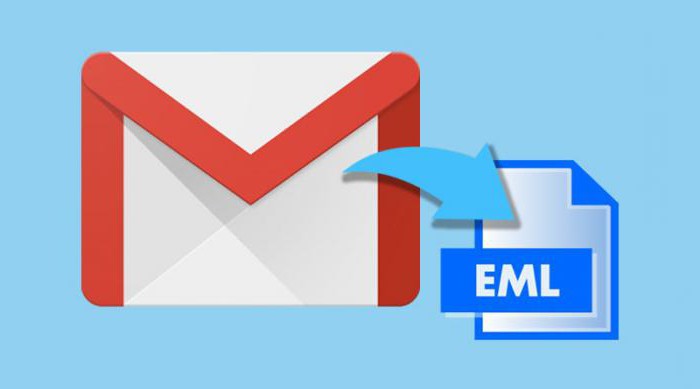
От обычного письма EML отличается наличием информации об отправителе, получателях оригинала и копии, а также серверах, через которые была сделана рассылка. Согласитесь, не самые полезные данные, но именно из-за них и возникают проблемы с открытием этих файлов.
Что касается содержания, то EML-сообщения, как и обычные письма, могут вмещать обычный текст, прикрепленные изображения, гиперссылки, архивы и так далее. Кстати, не забывайте проверять файлы этого формата антивирусом, иначе рискуете подхватить вредоносное ПО при их открытии.
Основной способ
Как уже было сказано ранее, формат EML создается в почтовом клиенте Outlook Express, поэтому логично было бы использовать именно это приложение для работы с файлами. Прежде всего, вам нужно скачать утилиту с официального сайта Microsoft, а затем установить ее на свой ПК.
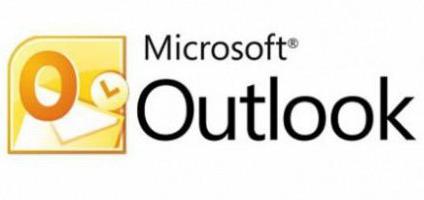
По идее, программа должна автоматически настроить ассоциацию с EML-форматом, но, если этого не произошло, сделайте следующее:
- Отыщите файл, который вам необходимо открыть, и кликните по нему правой клавишей мышки.
- Нажмите «Открыть с помощью».
- Выберите Outlook Express в списке приложений и подтвердите изменения.
Проделав это, вы сможете открывать файлы с расширением EML как в самой программе, так и по двойному щелчку мыши.
Mozilla Thunderbird
Популярный почтовик, сделанный той же командой, что и браузер Firefox. Главным преимуществом утилиты является совместимость со всеми популярными операционными системами. Проще говоря, если на вашем компьютере установлена Linux, и вы не знаете чем открыть файл EML, тогда Thunderbird – это однозначно то, что вам нужно.

Для начала работы с электронными письмами вам сначала нужно скачать и установить почтовик. После этого запустите его и сделайте так:
- Перейдите в меню и выберите строчку «Открыть сообщение».
- Укажите путь к файлу EML.
- Нажмите «OK» и дождитесь окончания обработки документа программой.
Теперь вы сможете не только прочитать письмо, но и отредактировать его, сохранить отдельные вложения на свой компьютер и добавить человека, приславшего вам сообщение, в список контактов.
Free EML Reader
Как ни странно, Free EML Reader не является почтовым клиентом. Эта программа, как можно догадаться из ее названия, была специально разработана для того, чтобы открывать файлы EML. Чем больше при этом таких писем скопилось на вашем компьютере, тем рациональнее использовать утилиту.
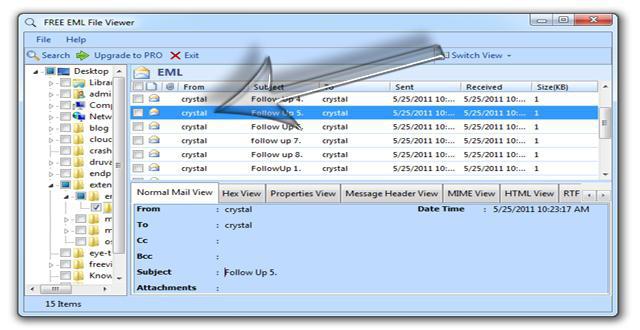
Все дело в том, что в утилиту встроена автоматическая система поиска файлов. Другими словами, вам не нужно будет самостоятельно указывать путь к каждому отдельному сообщению или же искать его через «Проводник». Программа сделает все это за вас.
Итак, скачайте утилиту с официального сайта (она распространяется бесплатно) и установите ее. После этого нажмите на кнопку Search и дождитесь окончания поиска. Как только он завершится, вы увидите список всех файлов EML, хранящихся на вашем компьютере. Для открытия используется двойной щелчок левой кнопкой мыши.
Без специальных программ
Существуют альтернативные методы, позволяющий не использовать специальные программы для открытия EML файлов. Всего таких способов два и заключаются они в следующем:
- Обработка через браузер. Просто поменяйте расширение нужного вам письма с EML на MHT. После этого подождите какое-то время (должна завершиться конвертация), а затем откройте файл в браузере. Лучше всего использовать для этого Internet Explorer (EDGE в новых версиях «Виндовс») так как он отображает информацию наиболее корректно.
- Текстовый редактор. В этом случае, вам нужно изменить расширение на TXT. Теперь письма можно будет открывать при помощи простого «Блокнота» или же другого подобного текстового редактора.
Как видите, можно спокойно работать с файлами EML и не заморачиваться с установкой отдельных программ. Однако, если вам приходится часто сталкиваться с письмами, имеющими это расширение, то все же лучше поставить одну из специальных утилит.
Похожие статьи
- Москва, "Азбука Вкуса": отзывы сотрудников о работе
- Правило CSS content: эффективный способ корректировки веб-страницы
- Описание формата ISZ. Чем открыть файлы в Windows?
- Кабель micro-USB: обзор, характеристики, назначение
- Файлы формата MDB: чем открыть?
- Как найти телефон по IMEI? Можно ли отследить местоположение мобильного телефона по IMEI?
- Как открывать файлы ODS и что они собой представляют
